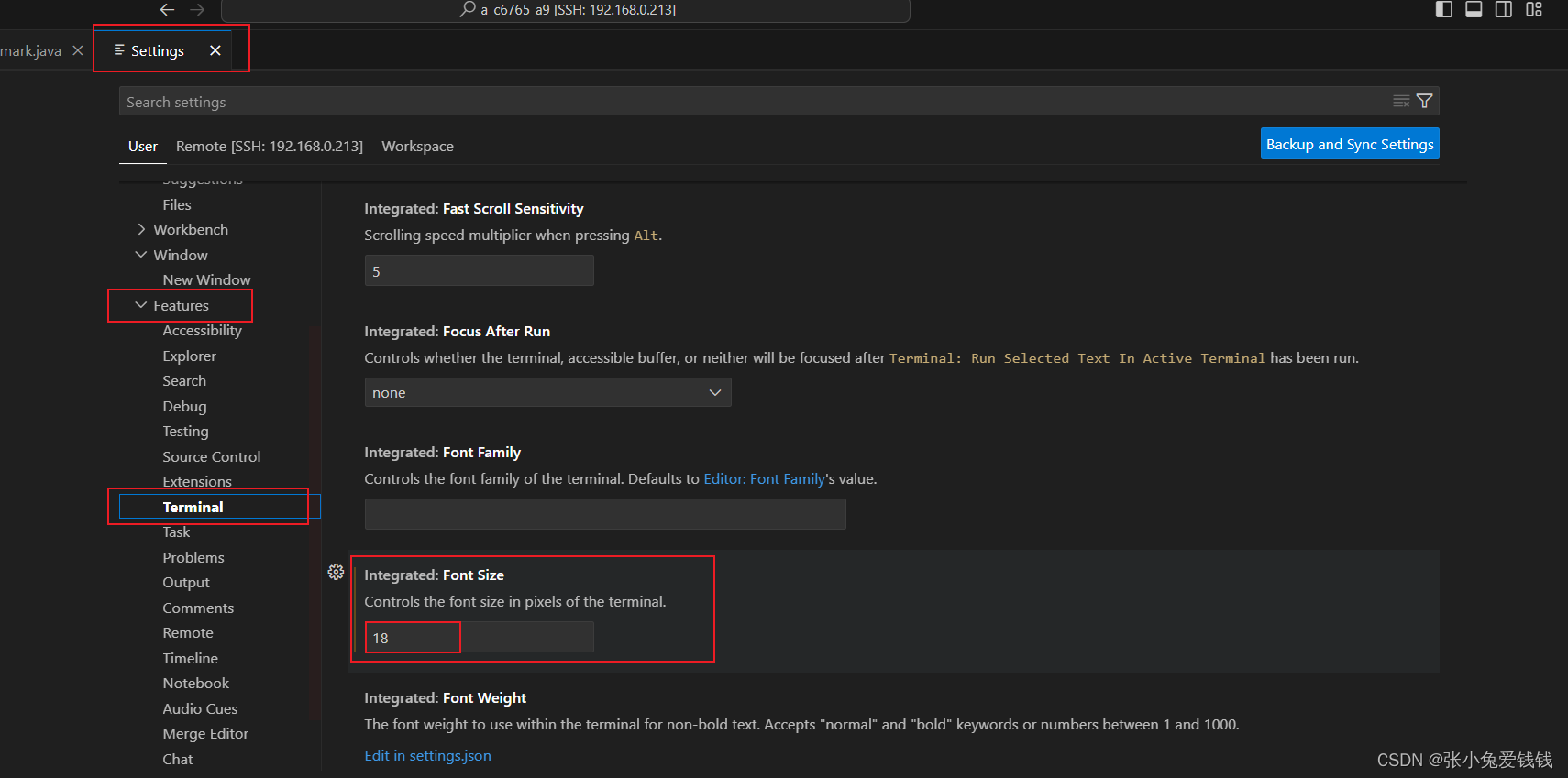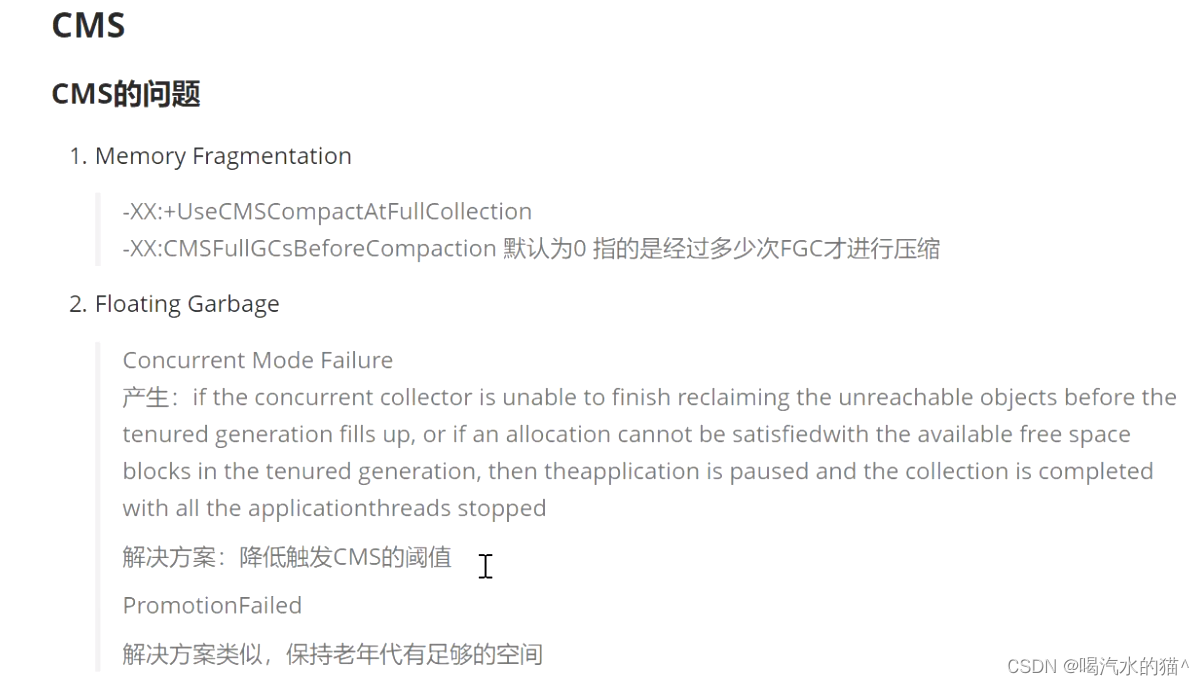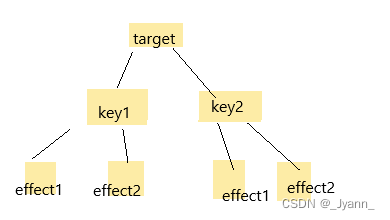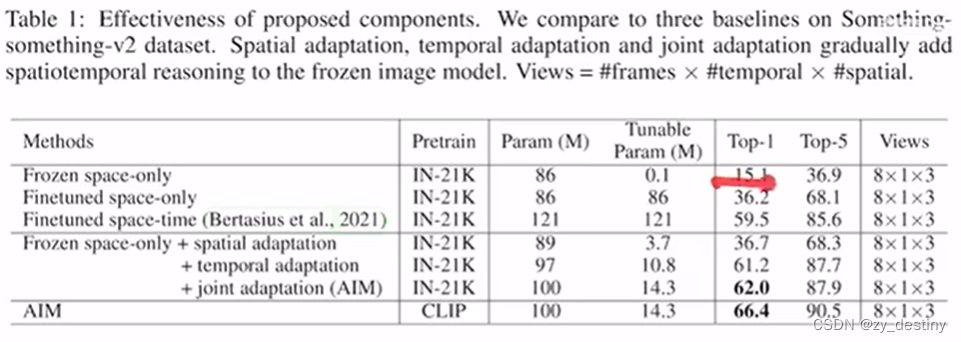目录
前言
一、操作系统简介
1. 基本概述
1.2 常见的操作系统
1.3 个人版本与服务器版本的区别
1.4 Linux的各个版本
Debian
Ubuntu
Redhat
Fedora
centos
二、安装并配置VMWare虚拟机
1. 安装
2. 激活VM虚拟机软件
3. 使用注意事项
3.1 注意点一:配置虚拟网络编辑器
3.2 注意点二:VMWare虚拟网卡
4. 安装虚拟机
5. 测试
三、安装系统
1. 加载系统到虚拟机上
2. 安装系统
3. 注意:
1. 设置用户密码
2. 登陆用户
编辑
4. 登陆用户
四、主机远程访问虚拟机
1. 尝试终端窗口访问虚拟机
2. 解决主机访问虚拟机
3. 使用远程连接访问虚拟机
五、虚拟机配置开发环境变量
1. 共享文件及访问
2. 将需要配置环境的安装包放到共享文件夹中
3. 配置开发环境
3.1 安装JDK及配置环境变量
3.2 虚拟机启动tomcat服务器,主机访问
3.3 安装Mysq5.7数据库
主机数据库连接虚拟机数据库
编辑
前言
今天我们将踏入一个新的知识系列来与大家进行分享,就由我来给各位老铁带来有关Linux的相关知识,让我们一起来探索Linux世界的奥秘吧。
一、操作系统简介
1. 基本概述
操作系统(Operating System,简称OS)是一种控制和管理计算机硬件与软件资源的程序集合,它提供了一系列的服务和功能,使计算机能够运行和执行各种任务。
操作系统充当计算机系统的核心,它负责管理和协调计算机硬件资源,包括处理器、内存、硬盘、输入输出设备等。操作系统的主要功能包括:
- 进程管理:管理计算机上的各个进程,分配处理器时间片和内存空间,控制进程的创建、运行和终止。
- 内存管理:管理计算机的内存资源,包括将内存空间分配给进程、进行内存的分页和分段,以及处理内存的交换和调度等。
- 文件系统:对计算机中的文件进行组织和管理,包括文件的创建、读取、写入和删除等操作,提供了对文件的访问和保护机制。
- 设备管理:管理计算机的各种输入输出设备,包括键盘、鼠标、显示器、打印机等,控制设备的访问和调度。
- 用户界面:提供用户与计算机系统交互的接口,包括图形界面(GUI)和命令行界面(CLI)等。
1.2 常见的操作系统
常见的操作系统有以下几种:
Windows操作系统:由微软公司开发的操作系统,广泛应用于个人电脑、笔记本电脑和服务器等设备,如Windows 10、Windows 8、Windows 7等版本。
macOS操作系统:由苹果公司开发的操作系统,只能运行于苹果的Mac系列个人计算机上,如macOS Monterey、macOS Big Sur等版本。
Linux操作系统:一种开源的、基于Unix的操作系统,具有高度的灵活性和可定制性,常用于服务器、嵌入式设备和个人电脑等,如Ubuntu、CentOS、Debian等发行版。
Android操作系统:由Google开发的基于Linux内核的移动设备操作系统,主要用于智能手机、平板电脑和其他移动设备,如Android 12、Android 11等版本。
iOS操作系统:由苹果公司开发的操作系统,专为iPhone、iPad和iPod Touch等移动设备设计,只能运行于苹果的移动设备上,如iOS 15、iOS 14等版本。
除了以上常见的操作系统,还有许多其他操作系统,如UNIX、FreeBSD、Chrome OS等。每个操作系统都有其特定的特性、适用场景和用户群体,选择适合自己需求的操作系统非常重要。
1.3 个人版本与服务器版本的区别
客户端操作系统是在台式计算机和其他便携式设备上运行的操作系统。相反,服务器操作系统是被开发用于在服务器上安装和使用的操作系统。
客户端操作系统可以从服务器获取服务。相反,服务器操作系统可以为许多客户端或最终用户设备提供服务。
一个用户一次只能使用一个客户端操作系统。相反,服务器操作系统可以同时为多个客户端设备提供服务。
客户端操作系统可以在客户端设备上运行,包括平板电脑、台式机、手机和笔记本电脑。相反,服务器操作系统可以在服务器上运行。
服务器操作系统比客户端操作系统更先进,并且具有更多功能。
客户端操作系统不如服务器操作系统安全。相比之下,服务器操作系统比客户端操作系统更安全。
客户端操作系统的一些示例是 Windows、Android、Mac 等。相比之下,服务器操作系统的一些示例是 Mac OS X、Windows Server、Red Hat Enterprise Linux 等。
1.4 Linux的各个版本
Debian
Debian名字的由来 DebianGNU/Linux是由一个叫做伊恩·默多克(IanMurdock)在1993年发起的,他的名字以Ian开头,他太太的名字Debra开头三个字母是Deb。
Debian是社区类Linux的典范,是迄今为止最遵循GNU规范的Linux系统。Debian最早由Ian Murdock于1993年创建,分为三个版本分支:stable(服务器版), testing(稳定版) 和unstable(测试版)。
Ubuntu
Ubuntu严格来说不能算一个独立的发行版本,Ubuntu是基于Debian的unstable版本加强而来,可以这么说,Ubuntu就是一个拥有Debian所有的优点,以及自己所加强的优点的近乎完美的Linux桌面系统。共分三个版本:基于Gnome的Ubuntu,基于KDE的Kubuntu以。基于Xfc的Xubuntu。
Redhat
1994年3月,Linux1.0版正式发布,Marc Ewing [马克尤恩]成立了RedHat 软件公司,成为最著名的Linux分销商之一。http://redhat.com发布redhat9(简写为rh9)后,全面转向redhat enterprise linux(简写为rhel)的开发,和以往不同的是,新的rhel 3要求用户先购买承诺保证产品的稳定性,安全性。
Fedora
Fedora和Redhat这两个Linux的发行版放联系很密切。Redhat 自9.0以后,不再发布桌面版的,而是把这个项目与开源社区合作,于是就有了Fedora 这个Linux 发行版。Fedora项目是由Red Hat 赞助,由开源社区与Red Hat 工程师合作开发的项目统称。Fedora 的目标,是推动自由和开源软件更快地进步。
特点:
- Fedora 是一个开放的、创新的、前瞻性的操作系统和平台,基于Linux。它允许任何人自由地使用、修改和重发布,无论现在还是将来。可运行的体系结构包括x86(即i386),x86_64 和PowerPC!
- Fedora 可以说是Redhat 桌面版本的延续,只不过是与开源社区合作。
- Fedora 是一个独立的inux发行版本的操作系统。
centos
http://redhat.com发布redhat 9后,不再开发redhat而全面转向redhat enterprise linux(简写为rhel)的开发,和以往不同的是,新的rhel 3要求用户先购买lisence,http://redhat.com承诺保证产品的稳定性,安全性。rhel 3二进制代码不再提供下载,而是作为redhat 服务的一部分,但源代码依然是open。
特点:
- CentOS(Community EnterpriseOperating System社区企业操作系统)计划是在2003年红帽决定不再提供免费的技术支持及产品认证之后的部份"红帽重建者"(RedHat rebuilders)之一。
- CentOS修正了已经发现了的redhat的bug。
二、安装并配置VMWare虚拟机
1. 安装
根据电脑实际情况可以选择安装
VMware WorkStation 15 Pro和VMware WorkStation 16 Pro。具体安装步骤,直接点击下一步即可
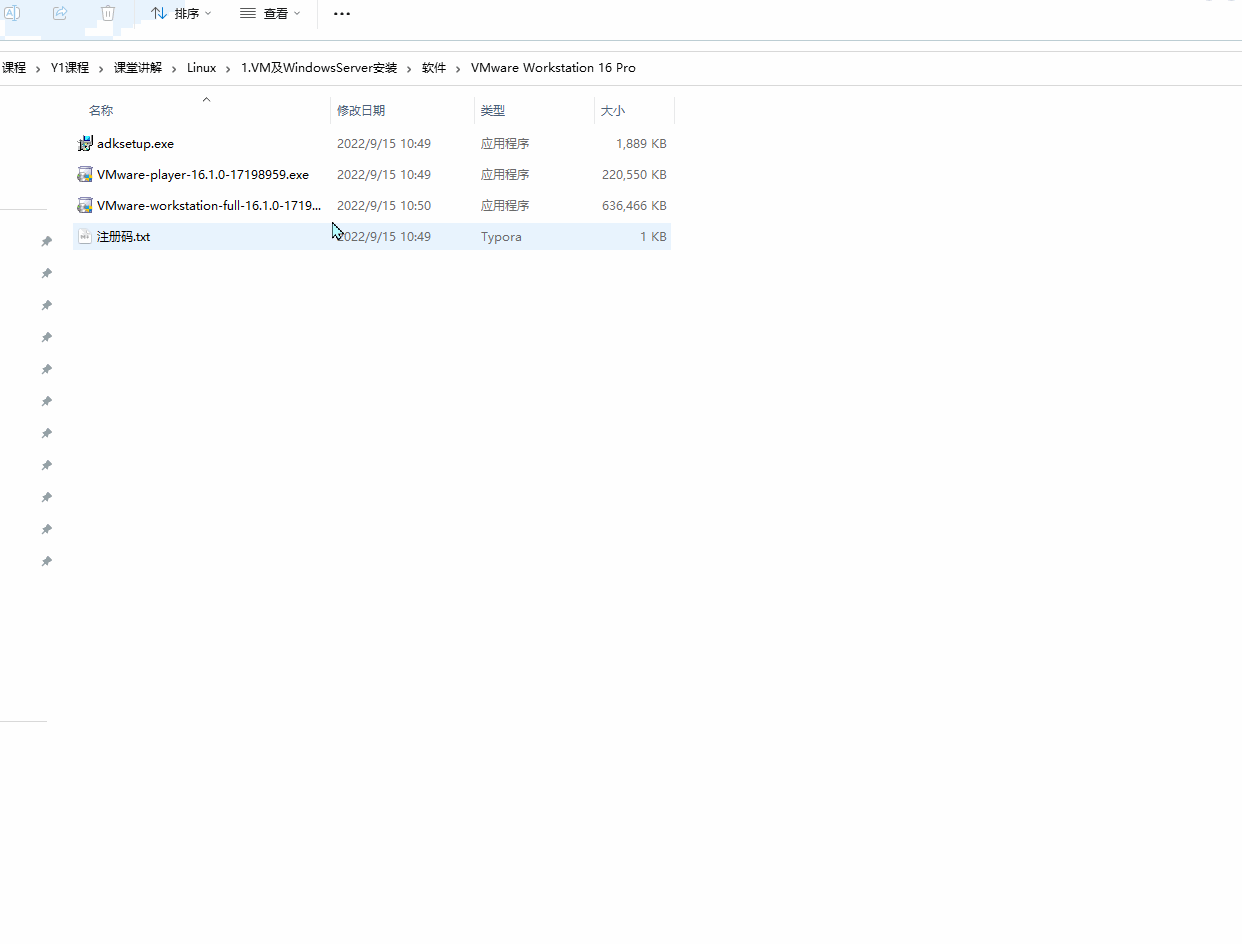
安装之后在桌面上会生成一个快捷方式

2. 激活VM虚拟机软件
双击打开虚拟机软件,激活VM虚拟机。
激活码:
私信我
我安装的是VM16,因此使用VM16的激活码


3. 使用注意事项
3.1 注意点一:配置虚拟网络编辑器
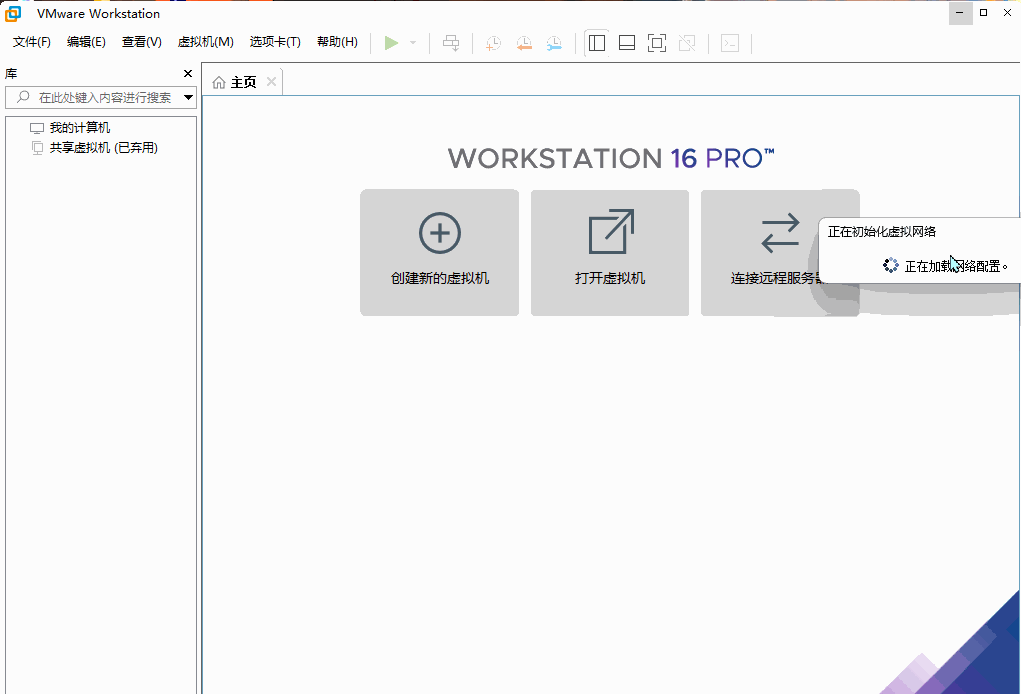
先选中修改的选项,点击更改设置,在更改设置中修改。
3.2 注意点二:VMWare虚拟网卡
找到任务栏的网络图标右键 -》打开网络和共享中心 -》选择更改适配器设置。

注:如果未出现
VMware Network Adapter VMnet1和VMware Network Adapter VMnet8,则表示安装失败。
4. 安装虚拟机
根据下面动态进行安装操作。

5. 测试
当我们运行启动虚拟机后会出现以下情况。

后续我们会解决这个问题。
三、安装系统
1. 加载系统到虚拟机上
将我们的系统安装包加载到虚拟机上。

2. 安装系统
Windows Server 2012 R2激活码
私信我 其它地方选项看着就指导怎么选,唯有下面需要注意

3. 注意:
1. 设置用户密码

2. 登陆用户
如果按照他的指示去操作则关闭主机。执行该命令然后按esc键。
4. 登陆用户
输入之前设置的密码即可。

系统安装成功。
四、主机远程访问虚拟机
1. 尝试终端窗口访问虚拟机
在虚拟机的终端窗口中运行获取虚拟机IP地址的代码,到主机的终端窗口中访问。
指令:ipconfig
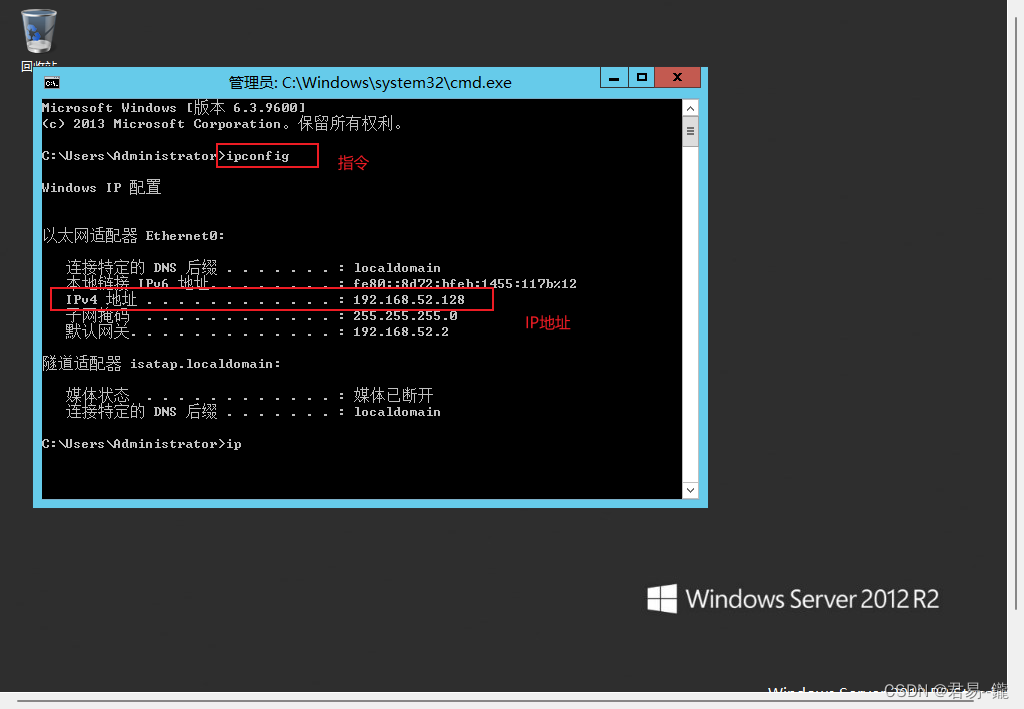

由上图所知,不能通过直接在终端使用IP地址去访问虚拟机的电脑。
2. 解决主机访问虚拟机
关闭虚拟机的防火墙。
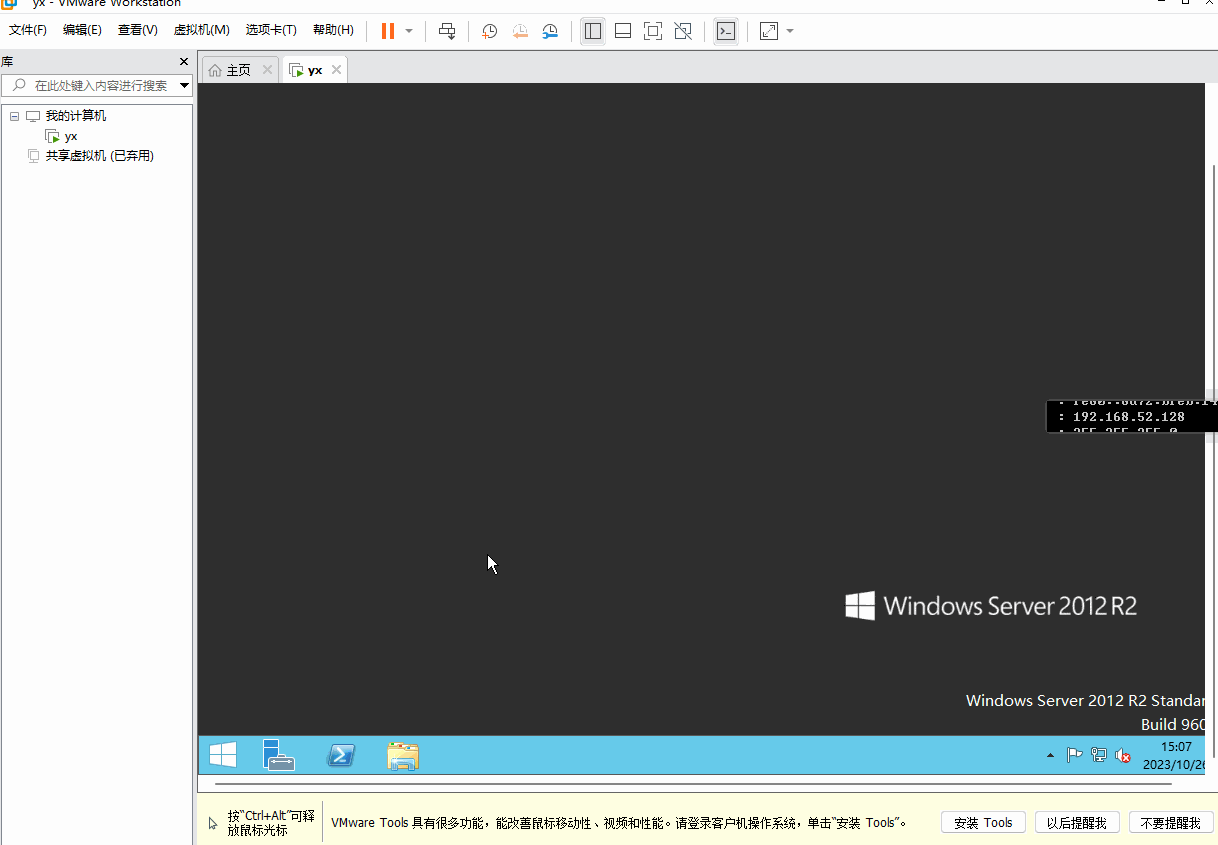
在进行访问虚拟机

但是此方法访问有风险不安全。
3. 使用远程连接访问虚拟机
在主机中搜索远程连接,输入虚拟机的IP地址连接即可。但是在虚拟机中要设置可以允许远程连接。

上述是配置远程连接,接下来是进行连接。

这就是比较安全的远程访问方式。
五、虚拟机配置开发环境变量
1. 共享文件及访问
新建一个文件,右击文件点击属性,选择共享选项,点击共享。选择共享的用户即可。(操作如下)

主机访问共享文件夹。 按住win+r键打开窗口,输入\\+IP地址进行访问,然后输入用户及密码。

2. 将需要配置环境的安装包放到共享文件夹中

3. 配置开发环境
3.1 安装JDK及配置环境变量
在虚拟机的文件夹中点击安装包,否则则是在主机安装。傻瓜式安装(一直点下一步即可)

在高级设置中配置环境变量。
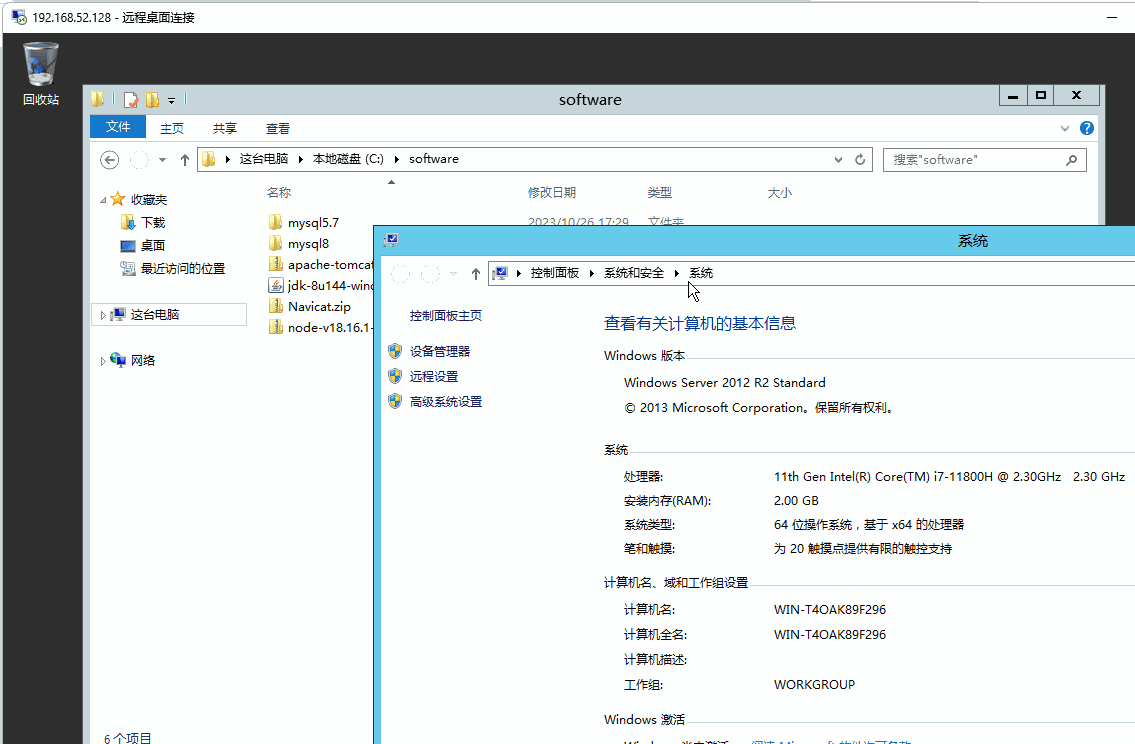
在终端窗口输入 java -version指令验证JDK是否安装成功

3.2 虚拟机启动tomcat服务器,主机访问
解压文件夹,点击startup.bat启动服务器,使用主机访问

在主机的外网输入:IP地址+:8080进行访问。

3.3 安装Mysq5.7数据库
解压文件夹,将my.ini文件存放到bin同目录下。

右击my.ini文件,选择编辑,对my.ini文件进行修改配置。

在bin文件下的路径上输入cmd进入终端窗口,对数据库进行注册。(操作如下)

下面的一些图片数对激活注册步骤的解析
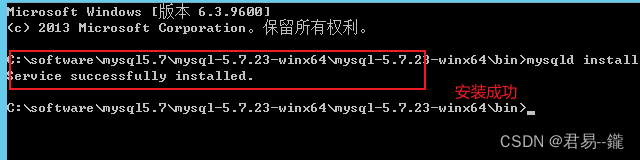



主机数据库连接虚拟机数据库
连接会出现一个错误

解决该问题,需要在虚拟机的终端进入数据库,对虚拟机数据库的用户权限进行修改
指令:
user mysql;
select host,user from user;
update user set host='%' where user = 'root';
commit;一次按顺序执行,执行后再尝试连接

修改完之后重新启动服务,再次尝试主机连接虚拟机

本期的博客分享到此结束,感谢老铁的长久支持,三连加关注哦




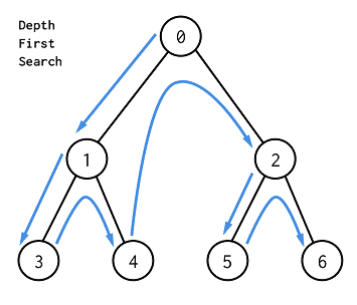
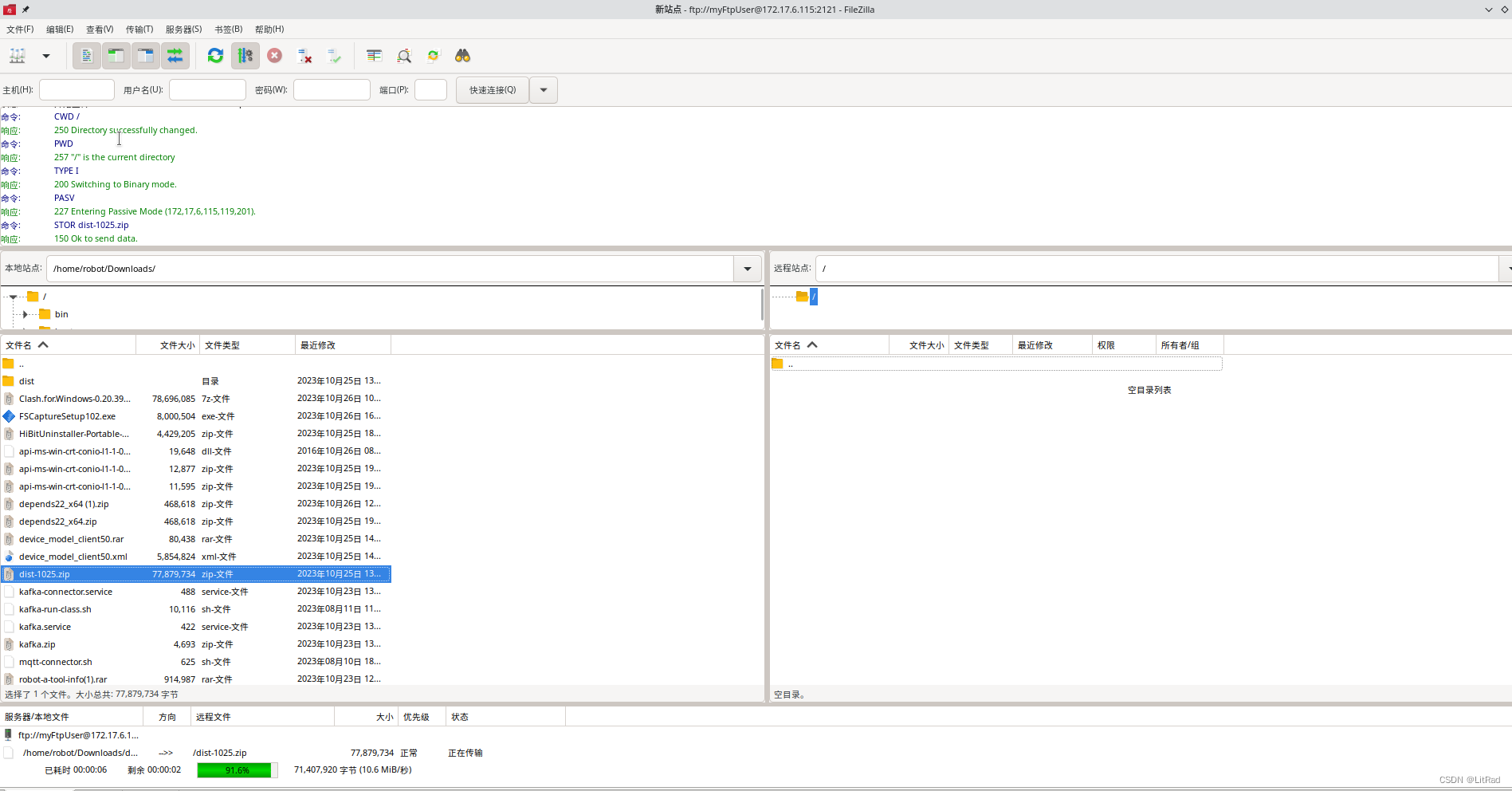

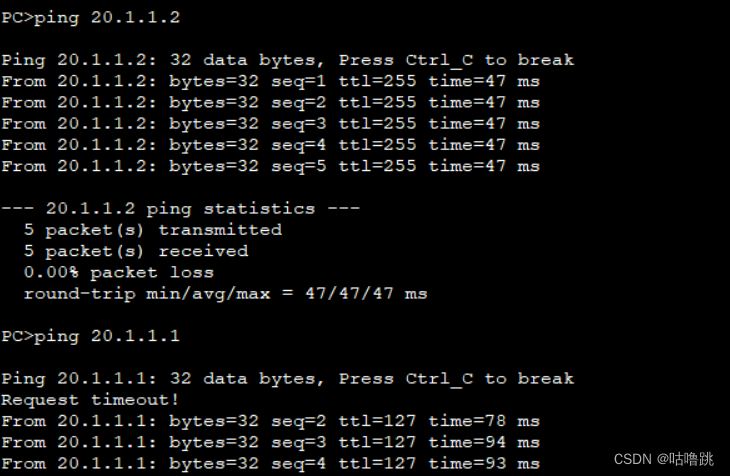
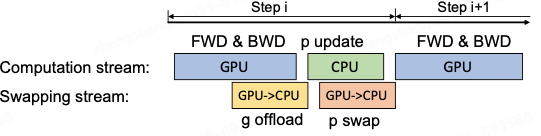

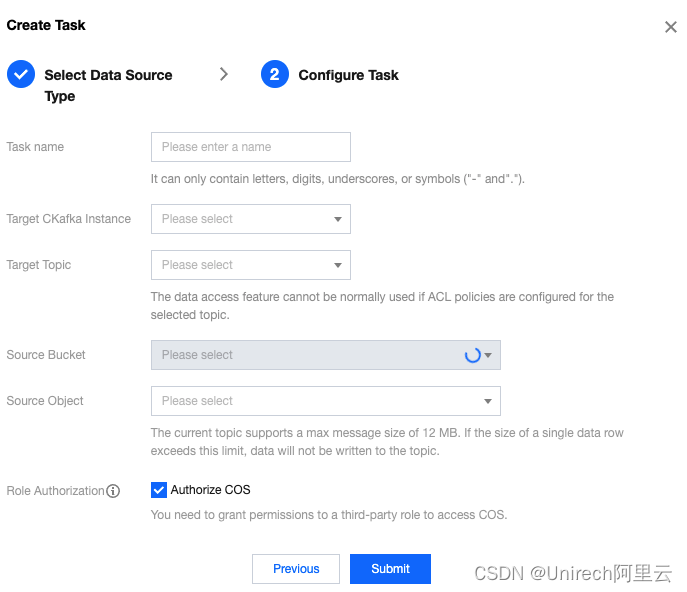
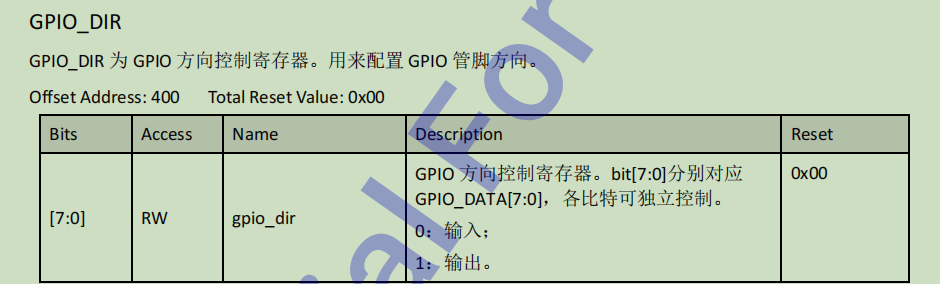

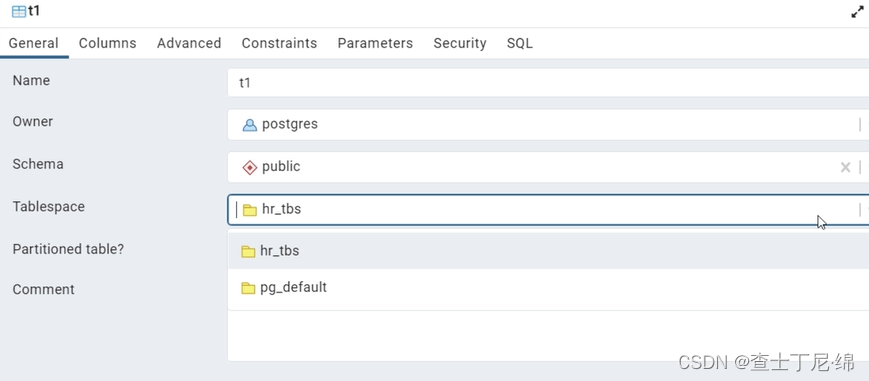
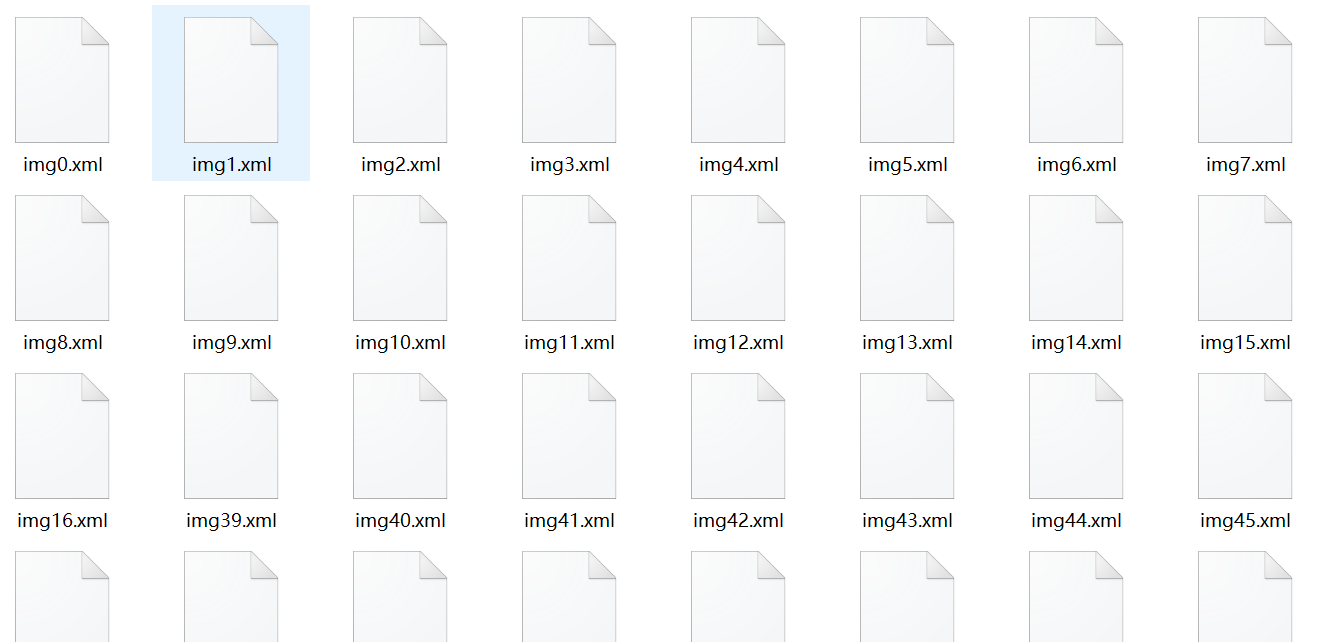
![数据结构-浅谈线段树,树状数组[例题讲解学习]](https://img-blog.csdnimg.cn/d6cc2f91c34c4010a7f2f72d277ac188.gif)